यूजर्स ने इसकी शिकायत की है माइक्रोफ़ोन प्लग इन नहीं है यह कहते हुए त्रुटि कि उनका दूरस्थ कार्य प्रभावित है।
- इस समस्या को हल करना शुरू करने के लिए, ओएस की सेटिंग्स को संशोधित करना और ड्राइवरों को अपडेट करना चाल चल सकता है।
- आपको अपने कंप्यूटर पर एक अलग पोर्ट या अपने माइक्रोफ़ोन के लिए एक नई केबल का भी उपयोग करना चाहिए।
- माइक्रोफ़ोन एक्सेसिबिलिटी सेटिंग बदलने और इस समस्या को हमेशा के लिए ठीक करने में संकोच न करें।

यह सॉफ़्टवेयर सामान्य कंप्यूटर त्रुटियों की मरम्मत करेगा, आपको फ़ाइल हानि, मैलवेयर, हार्डवेयर विफलता से बचाएगा और अधिकतम प्रदर्शन के लिए आपके पीसी को अनुकूलित करेगा। पीसी की समस्याओं को ठीक करें और 3 आसान चरणों में अभी वायरस निकालें:
- रेस्टोरो पीसी रिपेयर टूल डाउनलोड करें जो पेटेंट प्रौद्योगिकी के साथ आता है (पेटेंट उपलब्ध यहां).
- क्लिक स्कैन शुरू करें Windows समस्याएँ ढूँढने के लिए जो PC समस्याएँ उत्पन्न कर सकती हैं।
- क्लिक सभी की मरम्मत आपके कंप्यूटर की सुरक्षा और प्रदर्शन को प्रभावित करने वाली समस्याओं को ठीक करने के लिए
- रेस्टोरो द्वारा डाउनलोड किया गया है 0 इस महीने पाठकों।
आप अपने दोस्तों के साथ एक ऑनलाइन गेम खेलने की कोशिश कर रहे हैं, एक वीडियो मीटिंग में भाग लें या जब आपको यह संदेश मिले तो अपने पीसी पर अपना नवीनतम पॉडकास्ट रिकॉर्ड करें: माइक्रोफ़ोन प्लग में नहीं लगा है.
यह हम में से सबसे अच्छे के साथ हुआ है इसलिए चिंता न करें, अच्छी खबर आ रही है। में कई विकल्प हैं विंडोज 10 ध्वनि सेटिंग्स जिन्हें कंप्यूटर को माइक्रोफ़ोन का पता लगाने के लिए कॉन्फ़िगर करने की आवश्यकता होती है।
आपको इसे ठीक करने के लिए नीचे दिए गए समस्या निवारण चरणों से गुजरना होगा और यह सुनिश्चित करना होगा कि लेख के अंत तक, आपका माइक्रोफ़ोन ठीक उसी तरह काम कर रहा होगा जैसा उसे होना चाहिए और त्रुटि अच्छे के लिए चला जाएगा।
विंडोज 10 समस्या में प्लग नहीं किए गए माइक्रोफ़ोन को कैसे ठीक करें?
1. अपने माइक्रोफ़ोन को डिफ़ॉल्ट के रूप में सेट करें
- खुला हुआ समायोजन और क्लिक करें प्रणाली.
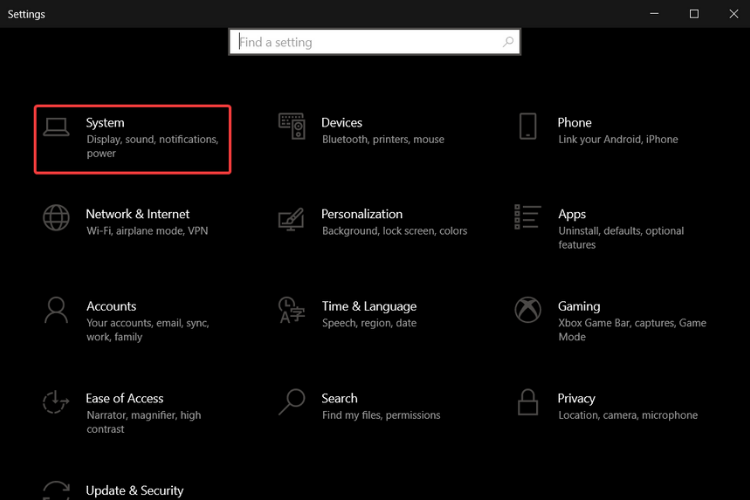
- पर क्लिक करें ध्वनि.
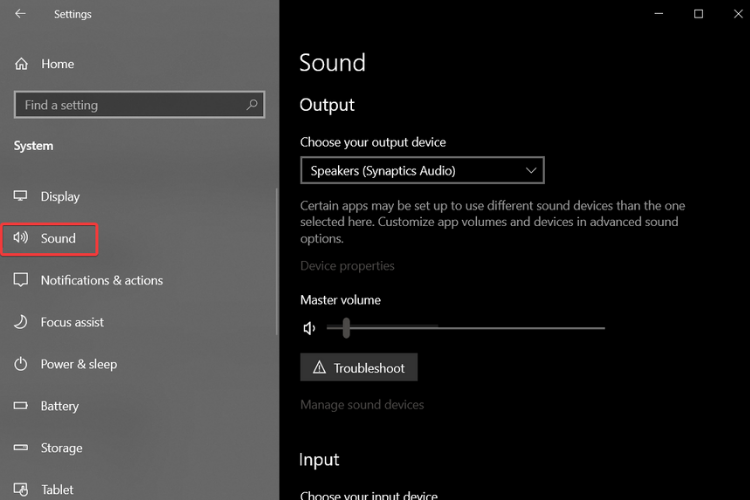
- के नीचे इनपुट अनुभाग में, ड्रॉप-डाउन मेनू का उपयोग करें और उस माइक्रोफ़ोन का चयन करें जिसे आप सिस्टम डिफ़ॉल्ट के रूप में उपयोग करना चाहते हैं।
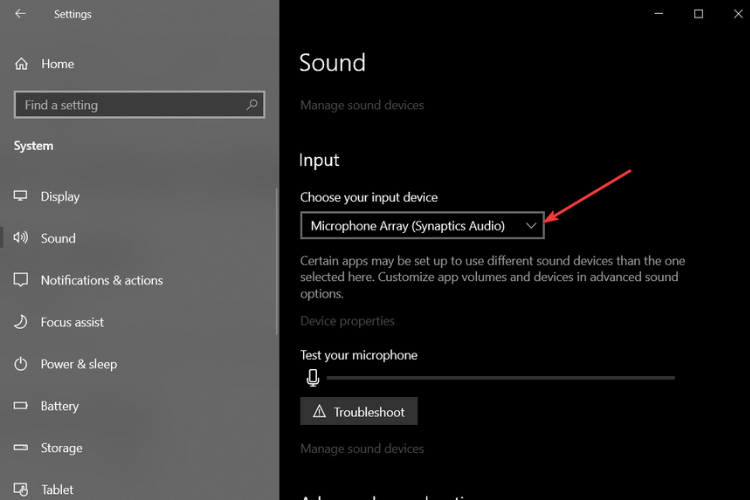
2. अपनी माइक्रोफ़ोन सेटिंग जांचें
- के लिए जाओ कंट्रोल पैनलऔर चुनें द्वारा देखें: छोटे चिह्न।
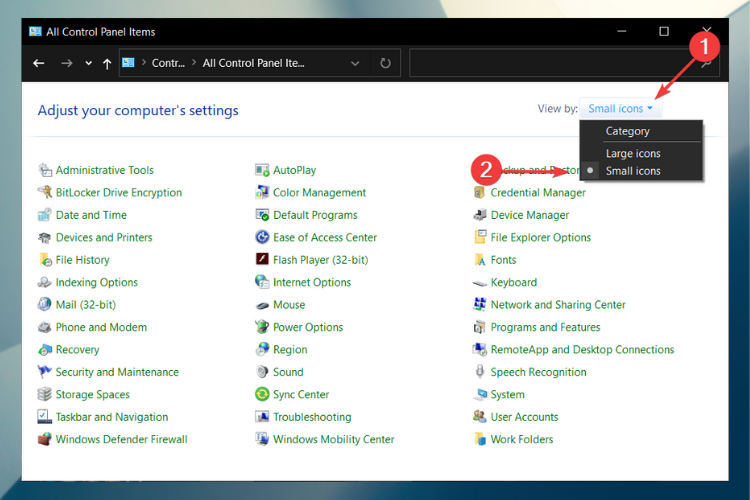
- पर क्लिक करें ध्वनि.
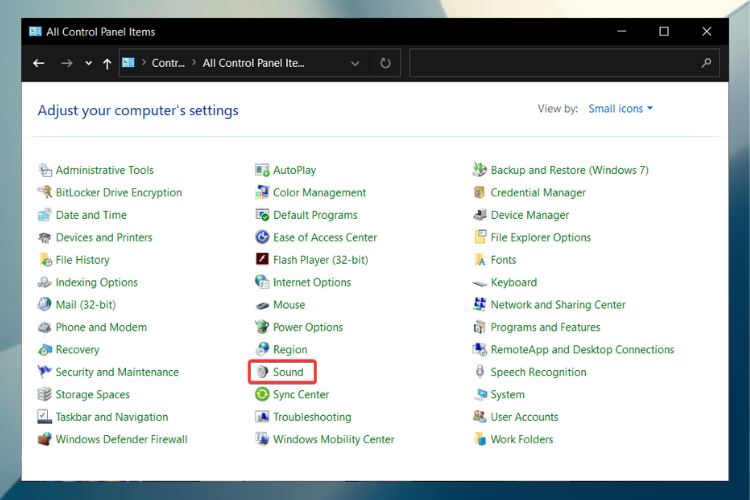
- के पास जाओ रिकॉर्डिंग टैब।
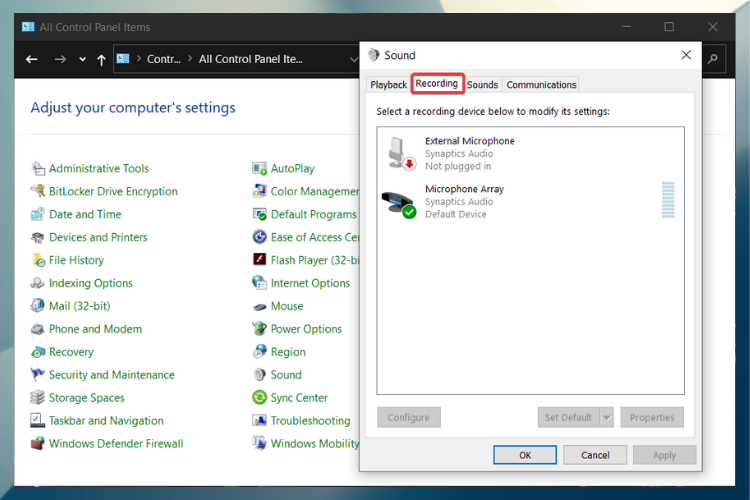
-
खाली जगह पर राइट-क्लिक करें और चुनें अक्षम डिवाइस दिखाएं।
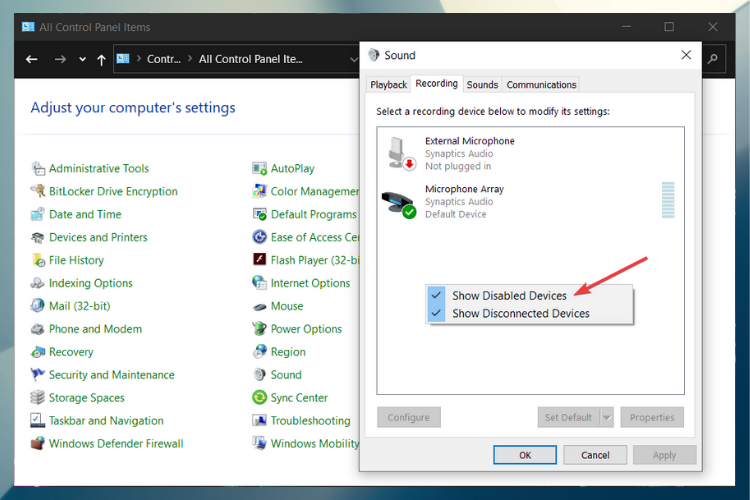
- सक्षम आपका माइक्रोफ़ोन यदि यह अक्षम है।
3. अपने ऑडियो ड्राइवर अपडेट करें
- पर राइट-क्लिक करें शुरूबटन फिर चुनें डिवाइस मैनेजर.
- अपना माइक्रोफ़ोन डिवाइस ढूंढें, उस पर राइट क्लिक करें, और चुनें ड्राइवर अपडेट करें।
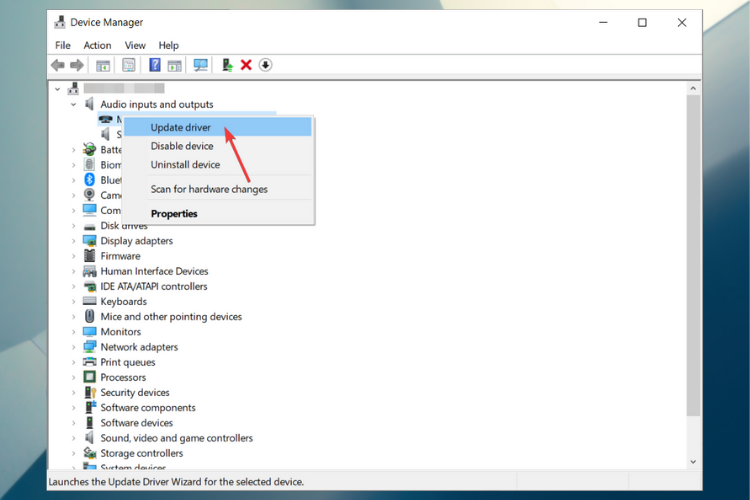
- यदि कोई अपडेट हैं, तो इंस्टॉलेशन विज़ार्ड उन्हें स्वचालित रूप से इंस्टॉल कर देगा।
- बाद में, अपने कंप्यूटर को पुनरारंभ करें।
दूसरी ओर, आप तृतीय-पक्ष ऐप का उपयोग करके अपने ड्राइवरों को स्वचालित रूप से अपडेट करने का प्रयास कर सकते हैं। यह आपका समय और प्रयास बचाएगा, यह उल्लेख करने के लिए नहीं कि आप अपने सिस्टम को स्थायी नुकसान से बचाएंगे।
 आपके पीसी और आपके द्वारा प्रतिदिन उपयोग किए जाने वाले सभी प्रोग्रामों के लिए ड्राइवर आवश्यक हैं। यदि आप क्रैश, फ़्रीज़, बग्स, लैग या किसी अन्य समस्या से बचना चाहते हैं, तो आपको उन्हें अपडेट रखना होगा।ड्राइवर अपडेट के लिए लगातार जाँच में समय लगता है। सौभाग्य से, आप एक स्वचालित समाधान का उपयोग कर सकते हैं जो नए अपडेट के लिए सुरक्षित रूप से जांच करेगा और उन्हें आसानी से लागू करेगा, और इसलिए हम दृढ़ता से अनुशंसा करते हैं ड्राइवर फिक्स.अपने ड्राइवरों को सुरक्षित रूप से अपडेट करने के लिए इन आसान चरणों का पालन करें:
आपके पीसी और आपके द्वारा प्रतिदिन उपयोग किए जाने वाले सभी प्रोग्रामों के लिए ड्राइवर आवश्यक हैं। यदि आप क्रैश, फ़्रीज़, बग्स, लैग या किसी अन्य समस्या से बचना चाहते हैं, तो आपको उन्हें अपडेट रखना होगा।ड्राइवर अपडेट के लिए लगातार जाँच में समय लगता है। सौभाग्य से, आप एक स्वचालित समाधान का उपयोग कर सकते हैं जो नए अपडेट के लिए सुरक्षित रूप से जांच करेगा और उन्हें आसानी से लागू करेगा, और इसलिए हम दृढ़ता से अनुशंसा करते हैं ड्राइवर फिक्स.अपने ड्राइवरों को सुरक्षित रूप से अपडेट करने के लिए इन आसान चरणों का पालन करें:
- DriverFix डाउनलोड और इंस्टॉल करें.
- एप्लिकेशन लॉन्च करें।
- अपने सभी दोषपूर्ण ड्राइवरों का पता लगाने के लिए DriverFix की प्रतीक्षा करें।
- सॉफ़्टवेयर अब आपको उन सभी ड्राइवरों को दिखाएगा जिनके पास समस्याएँ हैं, और आपको बस उन लोगों का चयन करने की आवश्यकता है जिन्हें आप ठीक करना चाहते हैं।
- नवीनतम ड्राइवरों को डाउनलोड और इंस्टॉल करने के लिए DriverFix की प्रतीक्षा करें।
- पुनः आरंभ करें परिवर्तनों को प्रभावी करने के लिए आपका पीसी।

ड्राइवर फिक्स
यदि आप आज इस शक्तिशाली सॉफ़्टवेयर को डाउनलोड और उपयोग करते हैं तो ड्राइवर अब कोई समस्या नहीं पैदा करेंगे।
बेवसाइट देखना
अस्वीकरण: कुछ विशिष्ट कार्यों को करने के लिए इस कार्यक्रम को मुफ्त संस्करण से अपग्रेड करने की आवश्यकता है।
4. माइक्रोफ़ोन एक्सेसिबिलिटी सेटिंग बदलें
-
खुला हुआ समायोजन और चुनें एकांत.
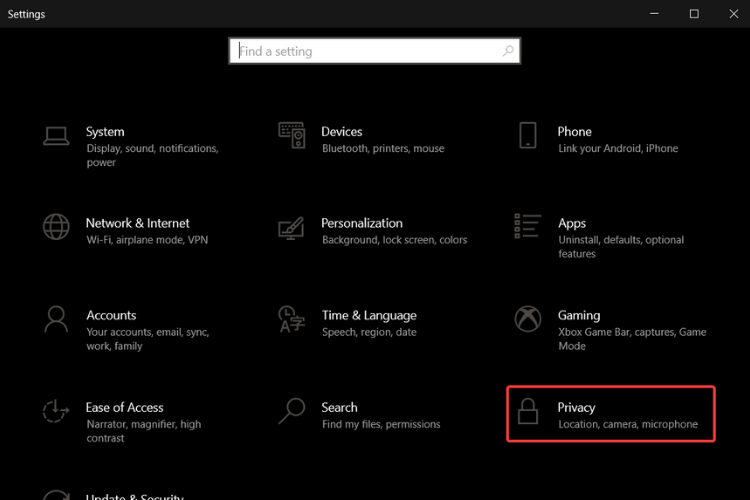
- नीचे स्क्रॉल करें और चुनें माइक्रोफ़ोन.
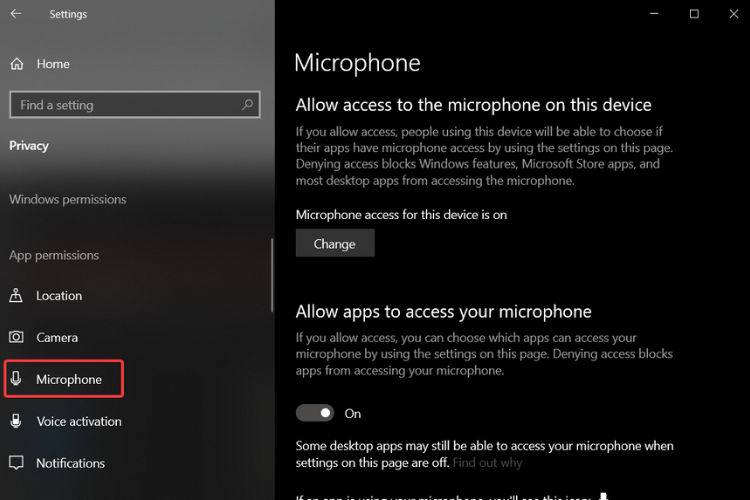
- पर क्लिक करें खुले पैसे डिवाइस के लिए माइक्रोफ़ोन एक्सेस सक्षम करने के लिए, फिर टॉगल स्विच चालू करें ताकि ऐप्स आपके माइक्रोफ़ोन तक पहुंच सकें.
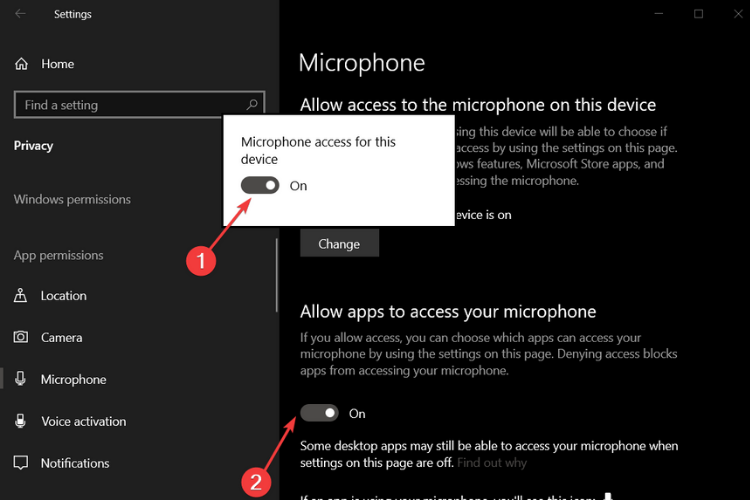
- नीचे स्क्रॉल करें स्विच चालू करके चुनें कि कौन से ऐप्स आपके माइक्रोफ़ोन तक पहुंच सकते हैं।
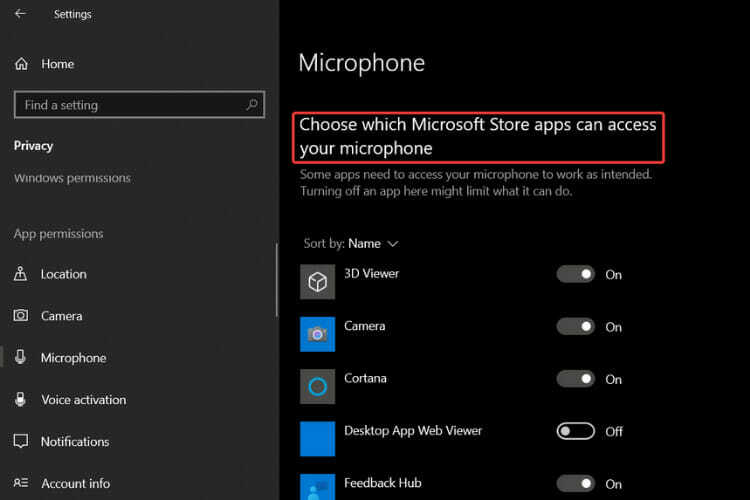
5. वाक् समस्यानिवारक चलाएँ
-
खुला हुआ समायोजन और चुनें अद्यतन और सुरक्षा.

-
पर क्लिक करें समस्या निवारण।
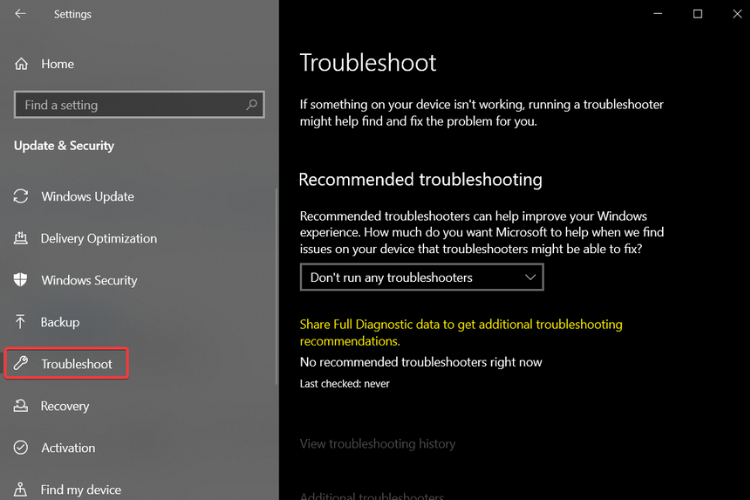
- पर क्लिक करें अतिरिक्त समस्या निवारक का पता लगाने के लिए भाषण विकल्प।

-
नीचे स्क्रॉल करें भाषण और क्लिक करें समस्या निवारक चलाएँ.
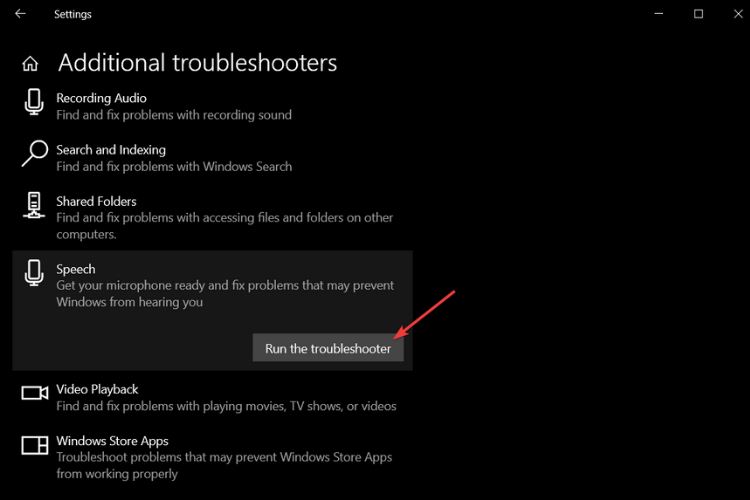
- समस्या को हल करने के लिए ऑन-स्क्रीन निर्देशों के साथ जारी रखें।
इतने सारे मुद्दों के मूल कारण को खोजने का प्रयास करते समय विंडोज ट्रबलशूटर गो-टू सॉल्यूशन है, जिसमें माइक्रोफ़ोन त्रुटियों में प्लग नहीं किया गया है।
अगर प्रक्रिया को पूरा करने से पहले समस्या निवारक रुक जाता है, हमारी प्रक्रिया देखें और कुछ ही समय में चीजों को सामान्य स्थिति में लाएं।
6. अतिरिक्त समाधान
- अपने माइक्रोफ़ोन को किसी अन्य कंप्यूटर पर आज़माएं, और यदि यह वहां काम करता है, तो संभव है कि आपके पीसी में कोई समस्या हो ऑडियो जैक.
- सभी परिधीय उपकरणों को अनप्लग करें और कंप्यूटर को पुनरारंभ करें।
- चूंकि यह कारण हो सकता है कि आपका माइक्रोफ़ोन आपके ओएस द्वारा पहचाना नहीं गया है, विंडोज 10 को अपडेट करने का प्रयास करें।
- अगर बाकी सब विफल हो जाता है, तो आपको कोशिश करनी चाहिए एक सिस्टम रिस्टोर करना.
यदि आप वही प्राप्त करना जारी रखते हैं जो प्लग इन नहीं है, तो यह एक और माइक्रोफ़ोन प्राप्त करने का समय हो सकता है। इन महान वायरलेस माइक्रोफोन आपके पूर्ण ध्यान के योग्य हैं।
कोई प्रश्न या सुझाव है? नीचे टिप्पणी अनुभाग का उपयोग करने के लिए स्वतंत्र महसूस करें और हमें बताएं कि आपके लिए क्या काम किया।
 अभी भी समस्याएं आ रही हैं?उन्हें इस टूल से ठीक करें:
अभी भी समस्याएं आ रही हैं?उन्हें इस टूल से ठीक करें:
- इस पीसी मरम्मत उपकरण को डाउनलोड करें TrustPilot.com पर बढ़िया रेटिंग दी गई है (इस पृष्ठ पर डाउनलोड शुरू होता है)।
- क्लिक स्कैन शुरू करें Windows समस्याएँ ढूँढने के लिए जो PC समस्याएँ उत्पन्न कर सकती हैं।
- क्लिक सभी की मरम्मत पेटेंट प्रौद्योगिकियों के साथ मुद्दों को ठीक करने के लिए (हमारे पाठकों के लिए विशेष छूट)।
रेस्टोरो द्वारा डाउनलोड किया गया है 0 इस महीने पाठकों।
![Google मीट पर कॉल के आकार के कारण माइक बंद है [फिक्स]](/f/bf486152a8f4e5f7907aed10cd4c63de.webp?width=300&height=460)

